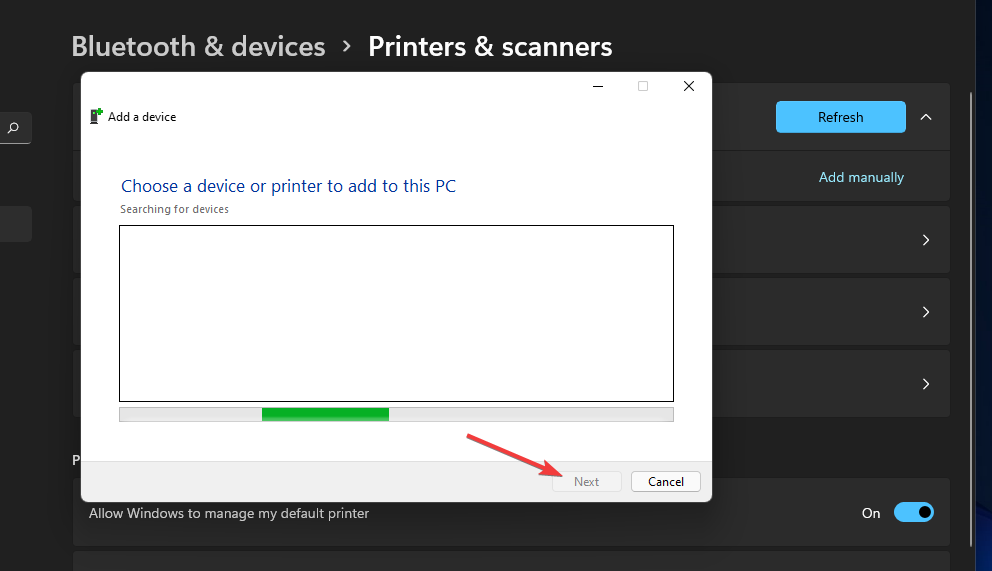Soluții testate și de încredere pentru a remedia corupția fișierelor de sistem
- Eroarea Windows 11 0x800f0806 indică probleme cu descărcarea actualizării.
- Resetarea componentelor Windows Update poate rezolva problema.
- Reporniți computerul în modul sigur pentru a remedia erorile de pornire care afectează actualizările Windows.

XINSTALAȚI FÂND CLIC PE DESCARCARE FIȘIER
Acest instrument repară erorile comune ale computerului prin înlocuirea fișierelor de sistem problematice cu versiunile inițiale de lucru. De asemenea, vă ține departe de erori de sistem, BSoD și repara daunele cauzate de malware și viruși. Remediați problemele PC-ului și eliminați daunele viruși acum în 3 pași simpli:
- Descărcați și instalați Fortect pe computerul dvs.
- Lansați instrumentul și Începeți scanarea pentru a găsi fișiere sparte care cauzează probleme.
- Faceți clic dreapta pe Începeți reparația pentru a remedia problemele care afectează securitatea și performanța computerului.
- Fortect a fost descărcat de 0 cititorii luna aceasta.
Unii dintre cititorii noștri întâmpină erori de actualizare, cum ar fi eroarea 0x800f0806 în Windows 11. Actualizarea Windows vă permite accesul la actualizări și corecții pentru remedierea erorilor, îmbunătățirea securității și adăugarea de funcții la Windows.
La fel, puteți întâlni Eroare Windows 0x800f0900 în timpul unei actualizări. Deci, vom oferi modalitățile posibile de a rezolva problema.
Ce cauzează Windows 11 0x800f0806?
Cea mai frecventă cauză a problemei este coruperea fișierelor de sistem. Când fișierele de sistem sunt inconsecvente sau corupte, acestea afectează aproape fiecare parte a sistemului, rezultând erori.
În plus, alți factori care pot cauza eroarea de actualizare a Windows 11 0x800f0806 sunt:
- Erori de boot – Acestea apar atunci când există o neregulă în modul în care computerul este pornit. Erori de boot poate afecta procesul de actualizare Windows, rezultând eroarea de actualizare 0x800f0806.
- Probleme cu serviciile Windows Update – Serviciile de actualizare Windows de pe computerul dvs. pot întâmpina unele probleme care îi afectează performanța.
Cauzele de mai sus sunt câțiva factori care pot determina eroarea de descărcare a Windows 11 0x800f0806. Pe măsură ce mergem mai departe în acest articol, vă vom explica ce puteți face pentru ca actualizarea Windows să ruleze pe computer.
Cum repar eroarea 0x800f0806 în Windows 11?
- Ce cauzează Windows 11 0x800f0806?
- Cum repar eroarea 0x800f0806 în Windows 11?
- 1. Reporniți computerul în modul sigur
- 2. Rulați instrumentul de depanare Windows Update
- 3. Reparați fișierele de sistem corupte prin scanări SFC și DISM
- 4. Resetați componentele actualizării Windows
- 5. Efectuați o restaurare a sistemului
Remedierea erorii de descărcare Windows 11 0x800f0806 este un proces tehnic, așa că vă recomandăm să respectați următoarele verificări preliminare înainte de a continua:
- Conectați-vă computerul la o conexiune de rețea stabilă și rapidă.
- Opriți toate celelalte procese de descărcare de pe computer.
- Închideți aplicațiile care rulează pe computer.
- Reporniți Windows și încercați să descărcați actualizări.
Aceste verificări preliminare ar trebui să vă ajute să descărcați actualizările Windows. Dacă nu puteți remedia problemele, continuați cu pașii de depanare de mai jos.
1. Reporniți computerul în modul sigur
- Pe ecranul de conectare, apăsați pe Schimb tasta în timp ce țineți apăsat tasta Putere buton.
- Tine Schimb cheie pentru a deschide Opțiuni avansate de recuperare pagina, faceți clic pe Depanați, apoi selectați Opțiuni avansate.

- Click pe Setări de pornire și selectați Repornire.

- presa 4 la Activați modul sigur.
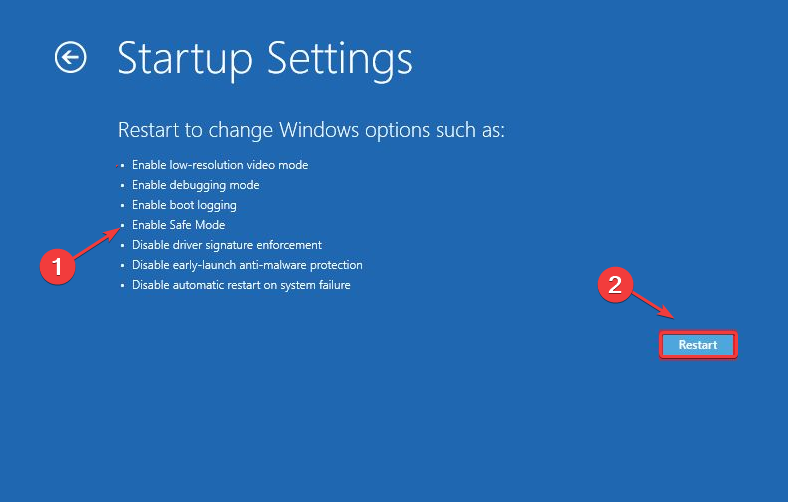
Computerul ar trebui să repornească în modul sigur. Reporniți computerul în modul Safe poate rezolva problemele sistemului, făcându-l să nu descarce actualizări Windows.
2. Rulați instrumentul de depanare Windows Update
- apasă pe Windows + eu cheie pentru a deschide Setări aplicația.
- Du-te la Sistem meniu, apoi faceți clic pe Depanați fila.

- Faceți clic pe Alte instrumente de depanare buton.
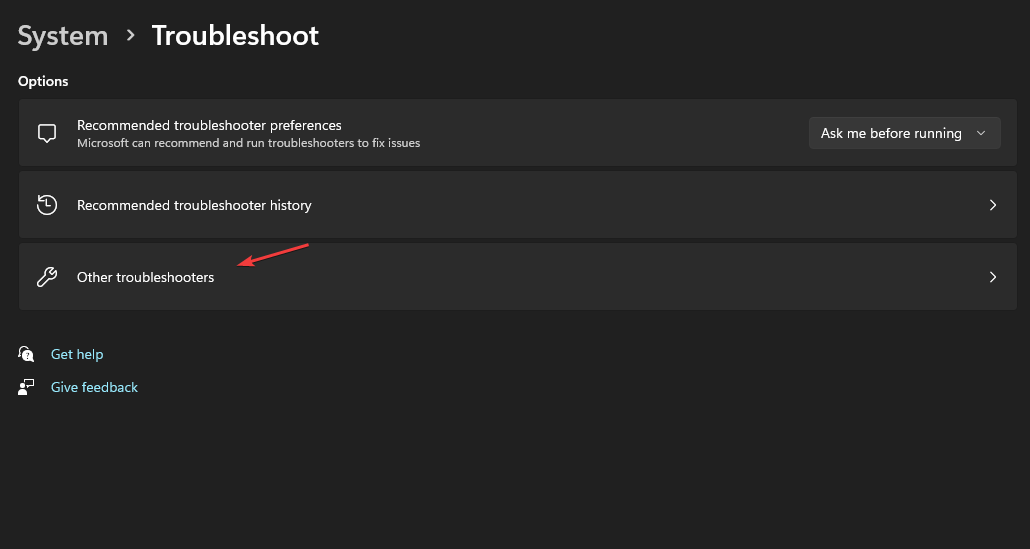
- Apasă pe Alerga butonul de lângă Windows Update pentru a iniția procesul de depanare pentru eroarea 0x800f0806.
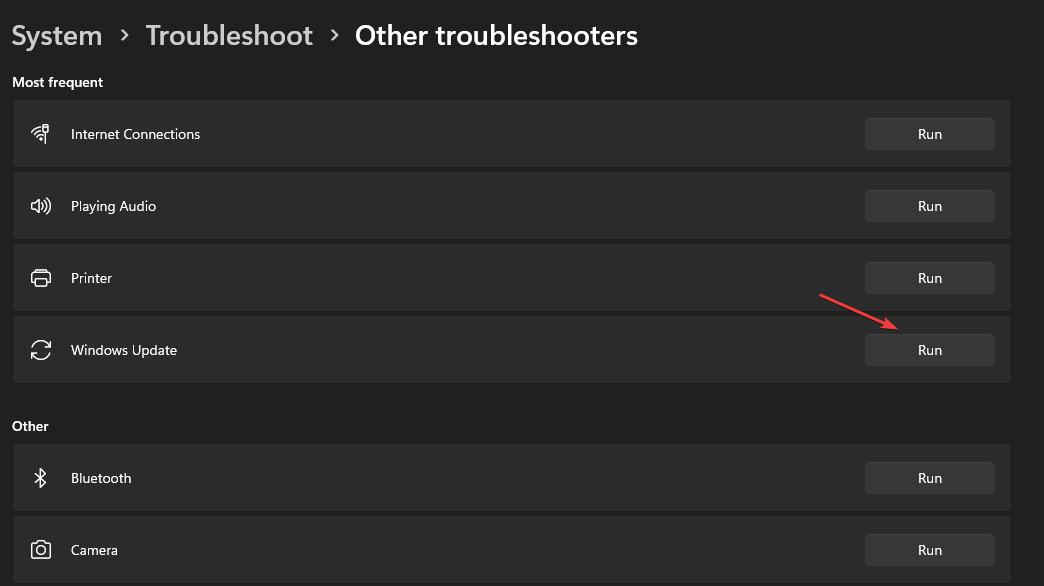
Sfat de expert:
SPONSORIZAT
Unele probleme ale PC-ului sunt greu de rezolvat, mai ales când vine vorba de fișierele de sistem lipsă sau corupte și arhivele Windows.
Asigurați-vă că utilizați un instrument dedicat, cum ar fi Fortect, care va scana și înlocui fișierele dvs. sparte cu versiunile lor noi din depozitul său.
Urmați instrucțiunile de pe ecran pentru a finaliza procesul de depanare. Vă va ajuta să detectați și să remediați problemele care cauzează Eroare de actualizare Windows pe computerul dvs.
- 0x800700c1: Cum să remediați acest cod de eroare Windows Update
- Remediere: Desktop se referă la o locație care nu este disponibilă
- Cod de eroare 0xc000014c: ce înseamnă și cum se remediază
- EXE vs MSI: Care sunt diferențele și care este mai bun?
3. Reparați fișierele de sistem corupte prin scanări SFC și DISM
- apasă pe Windows cheie, tastați cmd în caseta de căutare și faceți clic pe Rulat ca administrator.
- Pe Prompt de comandă pagina, lipiți următoarele în bara de comandă și apăsați introduce:
sfc /scannow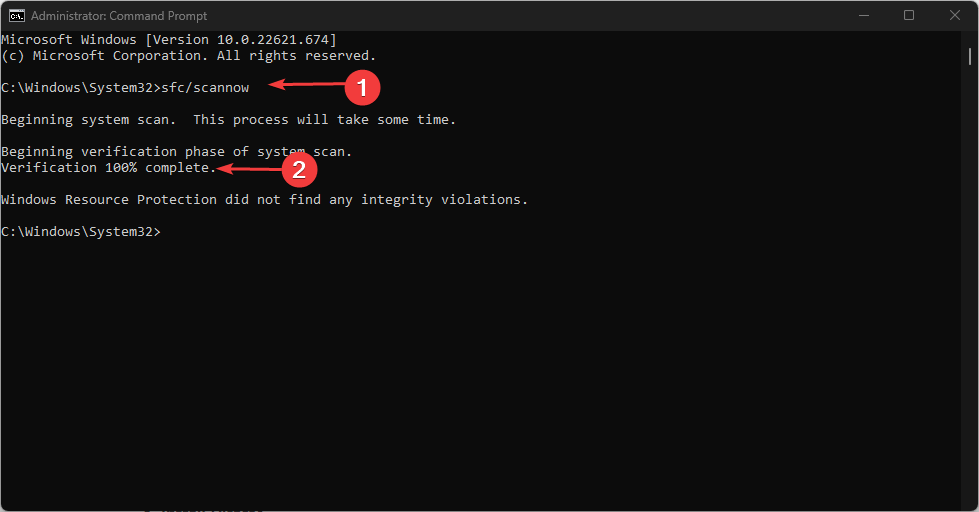
- Apoi tastați următoarele în bara de comandă și apăsați introduce pentru a remedia rezultatul scanării de sănătate de mai sus:
Dism /Online /Cleanup-Image /RestoreHealth
Așteptați până când linia de comandă finalizează procesul. Rularea SFC și Scanări DISM identifică problemele din sistemul dvs. și repară fișierele de sistem corupte în Windows 11.
Citiți cum să reparați și restaurați fișierele de sistem corupte pe Windows 11 pentru mai mult ajutor.
4. Resetați componentele actualizării Windows
- presa Windows + R tastele pentru a solicita Alerga caseta de dialog, tastați cmd în caseta de text, apoi apăsați Ctrl + Schimb + introduce a lansa un elevat Prompt de comandă.
- Introduceți următoarele consecutiv și apăsați INTRODUCE după fiecare pentru a opri serviciile de actualizare Windows:
net stop wuauservnet stop cryptSvcbiți de oprire netnet stop msserver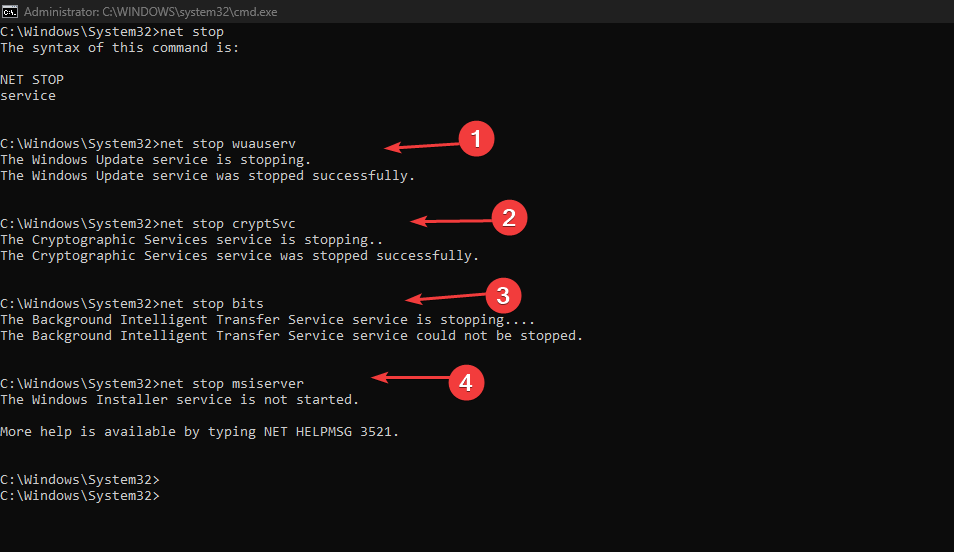
- Ștergeți și redenumiți SoftwareDistribution și directoare Catroot2 folosind următoarele comenzi:
ren C:|Windows| SoftwareDistribution SoftwareDistribution.oldren C: Windows| System32|catroot2 Catroot2.old - Rulați comanda de mai jos pentru a activa mai devreme servicii pentru persoanele cu handicap:
net start wuauservnet start cryptSvcbiți de pornire netnet start msserver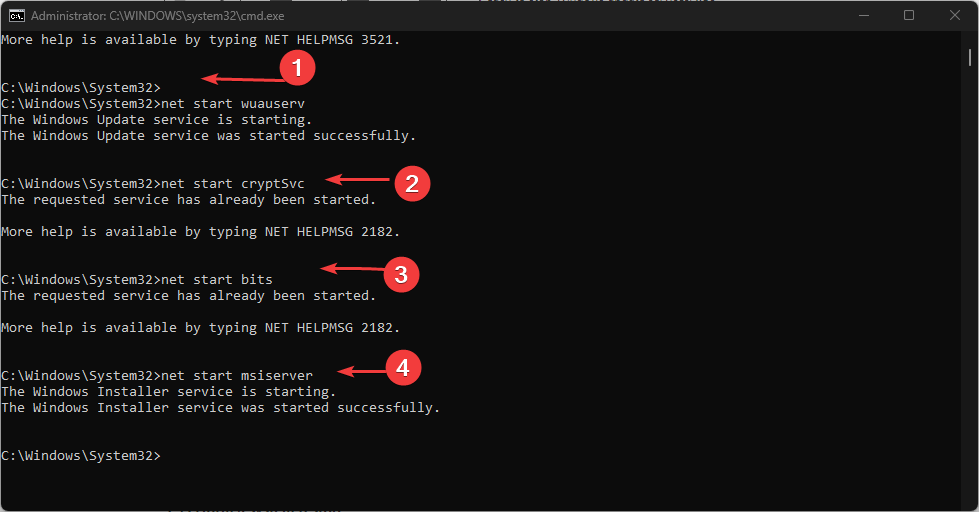
- Reporniți computerul și verificați dacă problema persistă.
Resetarea componentelor actualizate le va forța să genereze copii utilizabile și sigure ale componentelor.
5. Efectuați o restaurare a sistemului
- Clic start si cauta Creați un punct de restaurare și lansează-l.
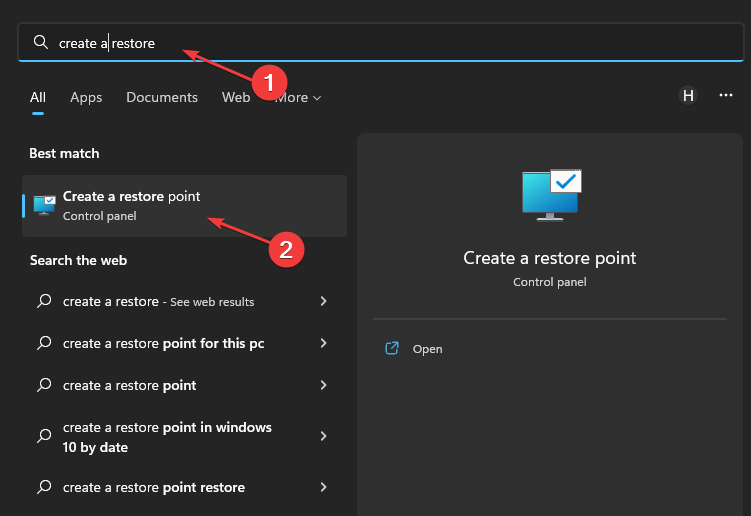
- apasă pe Restaurarea sistemului opțiunea, selectați opțiunea corespunzătoare și apoi urmați instrucțiunile de pe ecran.

Acesta va reporni computerul și va începe procesul de restaurare. Învăța cum să creați și să utilizați un punct de restaurare a sistemului în Windows.
Acestea sunt cele mai bune soluții pentru eroarea Windows 11 0x800f0806. Asigurați-vă că urmați cu strictețe pașii pentru rezultate optime.
În concluzie, puteți citi despre ce să faceți dacă a Actualizarea Windows șterge aplicațiile de pe computerul dvs. De asemenea, avem un ghid detaliat despre dezinstalarea unei actualizări pe Windows 11.
Pentru întrebări și sugestii suplimentare, vă rugăm să le lăsați în secțiunea de comentarii de mai jos.
Încă mai întâmpinați probleme?
SPONSORIZAT
Dacă sugestiile de mai sus nu ți-au rezolvat problema, computerul poate întâmpina probleme mai grave cu Windows. Vă sugerăm să alegeți o soluție all-in-one, cum ar fi Fortect pentru a rezolva problemele eficient. După instalare, faceți clic pe butonul Vizualizați&Remediați butonul și apoi apăsați Începeți reparația.